安装Win10系统后路由器挂载的硬盘打不开怎么办
摘要:最近买了能挂硬盘的路由器,买个网络共享硬盘盒再装个硬盘就进去,连接好网线,再进行简单设置就可以了当共享硬盘用了,嵌入式的系统就可以,网络硬盘...
最近买了能挂硬盘的路由器,买个网络共享硬盘盒再装个硬盘就进去,连接好网线,再进行简单设置就可以了当共享硬盘用了,嵌入式的系统就可以,网络硬盘盒也就是个嵌入式的系统,发现确实方便,可以通过路由器直接下载电影、音乐!但是安装了Wn10系统后,就打不开路由器挂载的硬盘,经过折腾终于找到了无法连接硬盘的处理措施,将成果与大家分享下!
解决方法如下:
1、Win+R打开运行框,输入regedit,打开注册表编辑器;
2、定位到HKLMSYSTEMCurrentControlSetServicesLanmanWorkstationParameters;
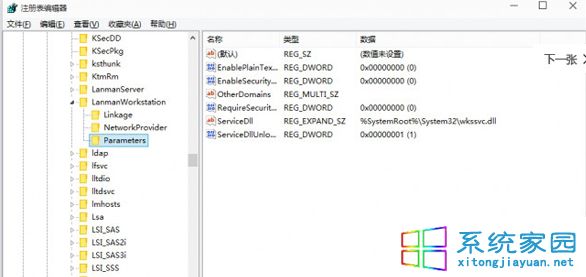
3、创建DWORD值并命名为AllowInsecureGuestAuth值为1即可。
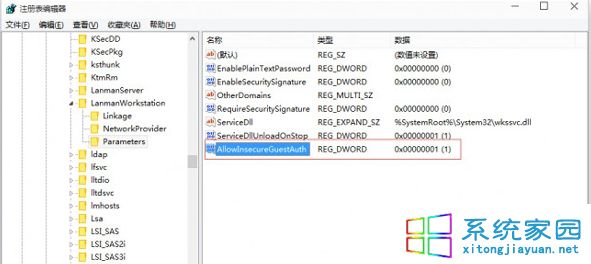
【安装Win10系统后路由器挂载的硬盘打不开怎么办】相关文章:
★ Win10系统下IE浏览器无法打开HTML格式的网页文件怎么办
